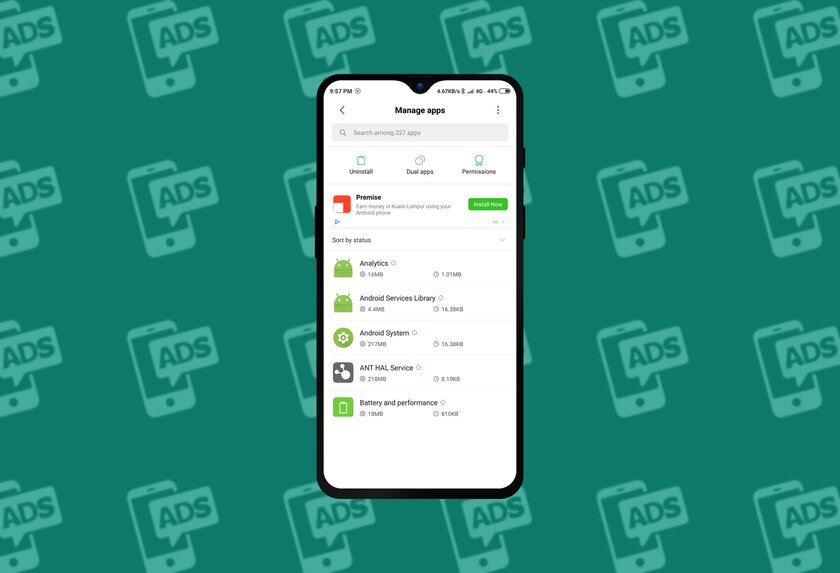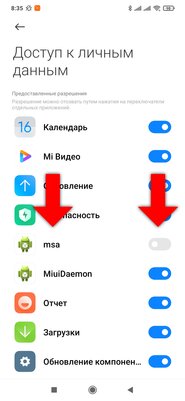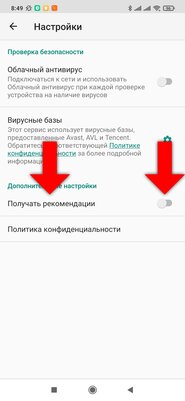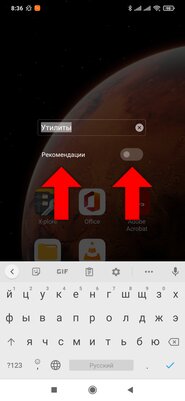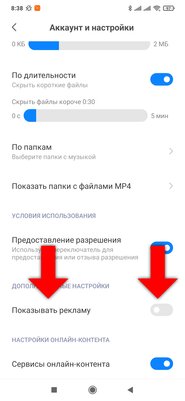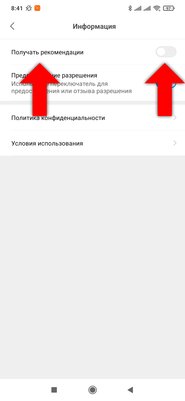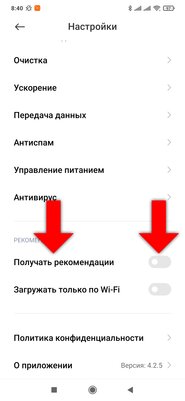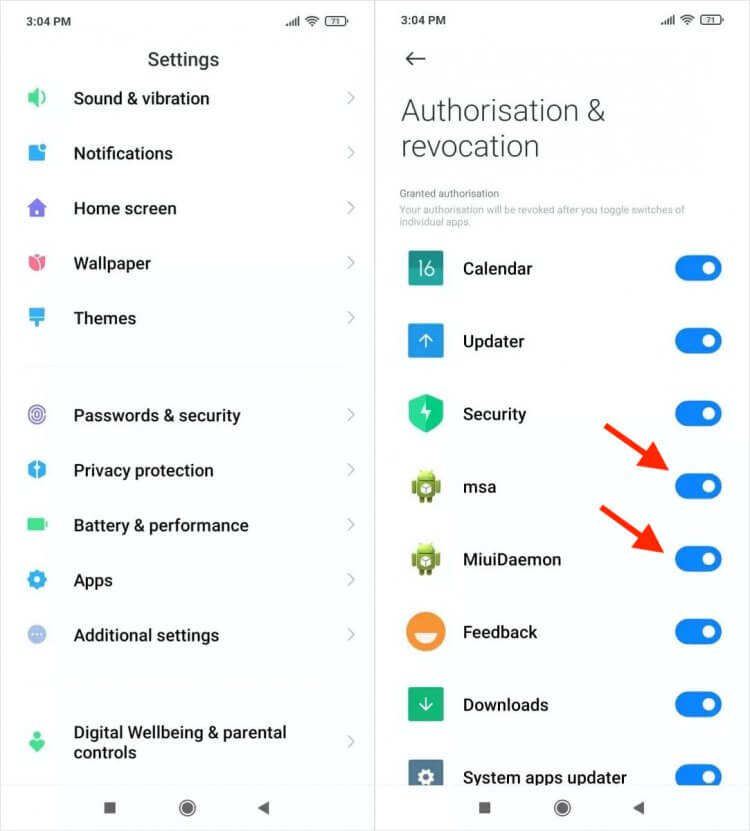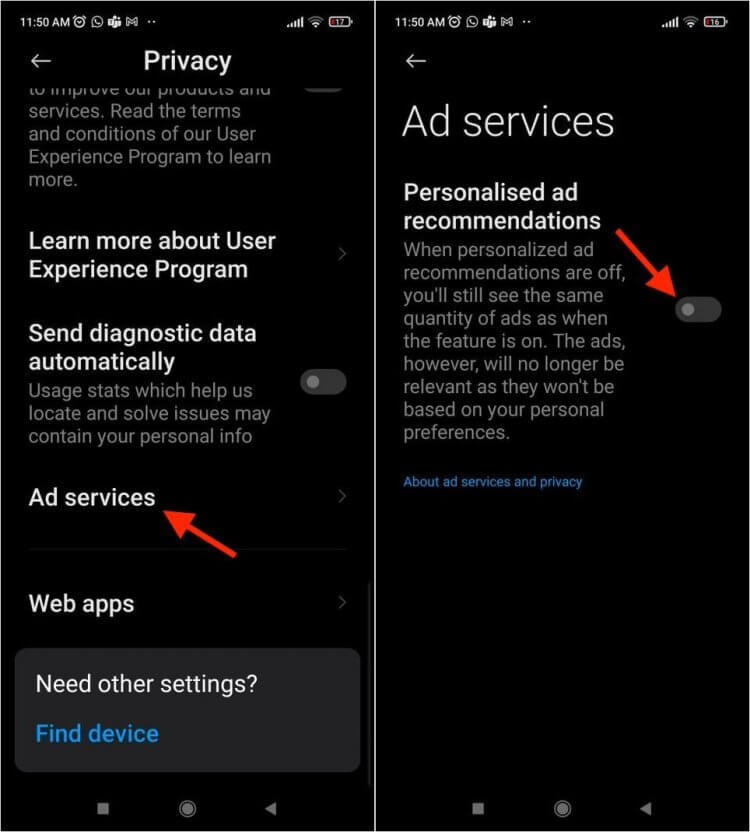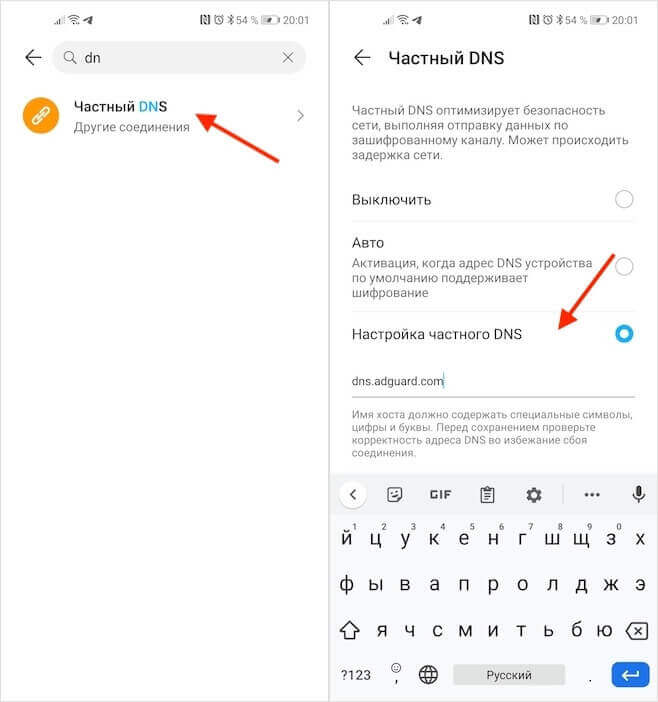- Как полностью отключить рекламу в телефонах Xiaomi и Redmi на MIUI 12: пошаговая инструкция
- Содержание
- Как отключить системную рекламную службу
- Как отключить рекламу при установке APK
- Как отключить рекламу в папках
- Как отключить рекламу в «Музыке»
- Как отключить рекламу в «Проводнике»
- Как отключить рекламу в «Загрузках»
- Как отключить рекламу в «Безопасности»
- Как отключить всю рекламу на смартфонах Xiaomi
- Как заблокировать рекламу в MIUI
- Как отключить рекламу в приложениях на Xiaomi
- Как отключить всю рекламу на Андроиде
- Как можно убрать рекламу и новости с экрана блокировки Xiaomi в разных версиях MIUI
- Почему появляется реклама на экране блокировки
- Как можно отключить рекламу и новости
- Удаление программы «Карусель»
- Ограничение «Карусели» в MIUI 12 и новее
- Можно ли вообще отключить всю рекламу
Как полностью отключить рекламу в телефонах Xiaomi и Redmi на MIUI 12: пошаговая инструкция
Оболочка MIUI в смартфонах и планшетах Xiaomi и Redmi перенасыщена рекламой, что неудивительно: таким образом китайский производитель отбивает низкую цену самих устройств. Реклама появляется по всей прошивке: и при установке APK, и в настройках, и в фирменных приложениях, и даже в папках. Благо её можно довольно просто отключить — удалить рекламу в своём телефоне Xiaomi сможет любой пользователь, даже неопытный.
Содержание
Как отключить системную рекламную службу
- Настройки → Пароли и безопасность → Доступ к личным данным → отключите «msa».
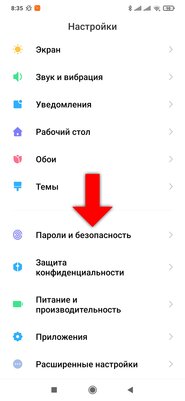
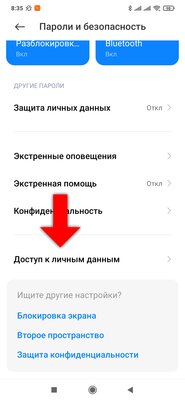
Первым делом стоит деактивировать системный процесс, отвечающий за рекламу и постоянно работающий в фоне, — MSA (MIUI System Ads). Для этого перейдите в «Настройки», найдите раздел «Пароли и безопасность», нажмите на пункт «Доступ к личным данным» и отыщите процесс «msa». Выключите переключатель напротив него, сдвинуть его влево.
Как отключить рекламу при установке APK
- Начните устанавливать любой APK → ⚙ (в правом верхнем углу) → отключите «Получать рекомендации».
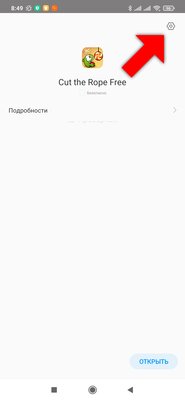
Сделать это получится только во время установки очередного APK. Когда появляется окно установки, нажмите на значок шестирёнки в правом верхнем углу, после чего выключите переключатель «Получать рекомендации».
Как отключить рекламу в папках
- Откройте папку → тапните по её названию → отключите «Рекомендации».
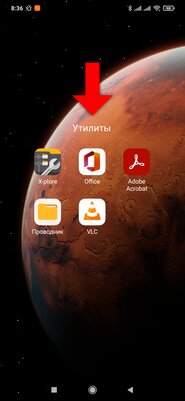
В настройках системы нет нужного переключателя — его необходимо отключить локально. Для этого откройте любую папку на рабочем столе (или создайте её перетягиванием одного ярлыка на другой, если её нет), после чего нажмите по названию папки и выключите переключатель «Рекомендации».
Как отключить рекламу в «Музыке»
- ≡ → Настройки → Расширенные настройки → отключите «Показывать рекламу».
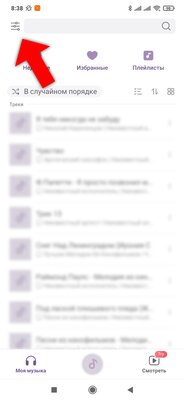
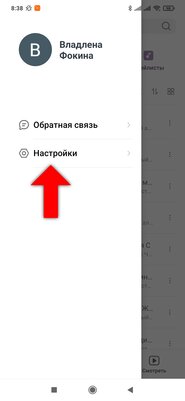
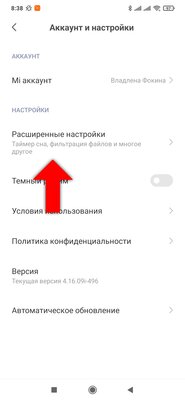
Нажмите на значок переключателей в левом верхнем углу, перейдите в раздел «Настройки», зайдите в «Расширенные настройки» и пролистните в самый низ до переключателя «Показывать рекламу» — выключите его.
Как отключить рекламу в «Проводнике»
- ≡ → Настройки → Информация → отключите «Получать рекомендации».
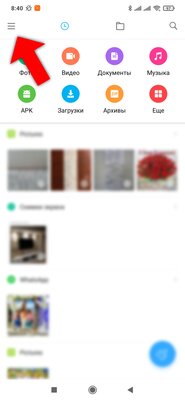
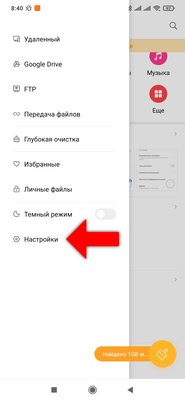
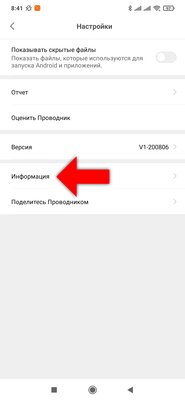
Нажмите на значок в левом верхнем углу и перейдите в «Настройки», после чего зайдите в раздел «Информация» и выключите переключатель «Получать рекомендации». Видимо, разработчики специально спрятали этот пункт в нелогичное место.
Как отключить рекламу в «Загрузках»
- ≡ → Настройки → отключите «Получать рекомендации».
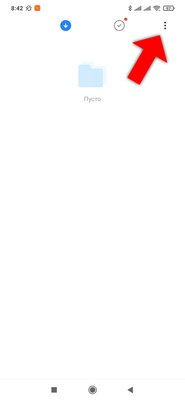
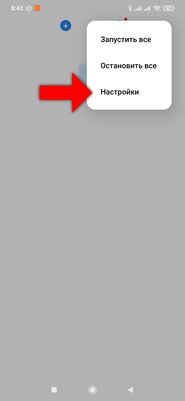
Откройте меню, кликнув по значку в правом верхнем углу, перейдите в «Настройки» и выключите переключатель «Получать рекомендации».
Как отключить рекламу в «Безопасности»
- ⏣ → отключите «Получать рекомендации».
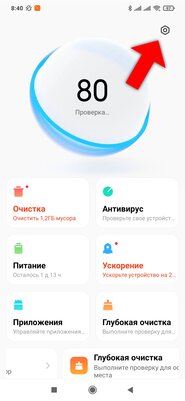
Фирменная утилита-антивирус тоже содержит рекламу. Но отключить её так же просто, как и в других местах. Нажмите на значок в правом верхнем углу и выключите переключатель «Получать рекомендации».
Источник
Как отключить всю рекламу на смартфонах Xiaomi
Почему смартфоны Xiaomi такие дешёвые? Не потому, что в них применяются некачественные комплектующие, а объёмы производства настолько велики, что компания получает возможность закупать детали у поставщиков за бесценок вовсе нет. Основная причина невысоких цен на фирменные аппараты Xiaomi заключается в том, что компания просто зарабатывает не на железе, а на рекламе. Если вы когда-нибудь держали в руках смартфон с MIUI на борту, то должны знать, что рекламы там хоть отбавляй. Но её всё-таки можно отключить.
Несмотря на обилие рекламы в MIUI, её можно отключить
Как разблокировать телефон Самсунг, если забыл пароль. 5 рабочих способов
Несмотря на то что MIUI буквально трещит по швам от рекламы, почти вся она без проблем отключается через настройки. Другое дело, что мест, где нужно отключать объявления, так много, что можно устать, даже если просто перечислять их, не говоря уже о том, чтобы реально что-то делать. Впрочем, другого выхода у нас всё равно нет.
Как заблокировать рекламу в MIUI
Реклама в MIUI отключается индивидуально для каждого системного элемента, где она встречается. Имейте это в виду, если захотите отключить вообще все объявления. Хорошо, что получать рут-права для этого не потребуется.
Для начала необходимо отозвать разрешение на работу рекламных служб Xiaomi:
- Перейдите в «Настройки» — «Пароли и безопасность»;
- Откройте системный раздел «Доступ к личным данным»;
- Найдите компоненты msa и MiuiDaemon и отключите;
Отключение этих параметров не отключит саму рекламу, а просто предотвратит дальнейший сбор данных
- Подтвердите отзыв разрешения на сбор данных для каждого;
- Вернитесь в «Настройки» — «Конфиденциальность» — «Реклама»;
- В разделах «Личные данные» и «Работа» отключите персонализацию рекламы.
Впрочем, это не отключит рекламу как таковую. Отзывом разрешения на работу вы всего лишь запретите Xiaomi собирать о себе информацию для формирования релевантной рекламы и заставите её удалить уже накопленные данные.
Поэтому следуем далее:
- Найдите и откройте приложение «Безопасность»;
- В открывшемся окне выберите «Передача данных»;
- Откройте контекстное меню в правом верхнем углу;
- Выберите «Фоновые подключения» и отключите msa.
Однако это ещё не всё. Чтобы избавиться непосредственно от рекламных объявлений, которые появляются в приложениях, нужно отключить соответствующие параметры для каждого из них:
- Перейдите в приложение «Безопасность»;
- Откройте настройки приложения в правом верхнем углу;
- Найдите параметр «Получать рекомендации»;
Отключение рекламы во всех остальных приложениях выглядит примерно так же
- Сдвиньте его ползунок в неактивное положение;
- Затем вернитесь на шаг назад и откройте «Глубокая очистка»;
- Откройте настройки пункта и отключите рекомендации здесь.
Как отключить рекламу в приложениях на Xiaomi
Поскольку принцип отключения рекламы в MIUI в остальных приложениях почти не отличается, я буду приводить инструкции в чуть более укороченной форме.
Проводник
Откройте приложение «Проводник»- «Настройки» — «Информация» — отключите показ рекламных предложений.
Музыка
Откройте приложение «Музыка» — «Настройки» — «Расширенные настройки» — «Показывать рекламу».
Загрузки
Откройте приложение «Загрузки» -«Настройки» — отключите «Получать рекомендации».
Думаю, принцип понятен, и во всех остальных приложениях вы сможете отключить рекламу аналогичным способом. Тем более, что и название пунктов меню, где скрывается механизм деактивации рекомендаций, во всех программах и утилитах совпадает.
Однако реклама скрывается не только в приложениях, но и в системных разделах, из которых её, впрочем, тоже можно удалить без каких-либо проблем. Возьмём за пример папки, ведь в них рекомендации тоже периодически проскакивают.
Чтобы отключить рекламу в папках MIUI, необходимо проделать следующие манипуляции:
- Выберите любую папку и откройте её;
- Нажмите на её название как для изменения;
- В этот момент под названием появится ползунок рекомендаций;
- Отключите его и реклама из папок пропадёт.
Но и это ещё не всё. Реклама так же скрывается и в окне проверки приложений, если вы устанавливаете их не из фирменного каталога Xiaomi GetApps. В этом случае перед каждой новой загрузкой MIUI будет инициировать проверку софта на вирусы, а заодно показывать вам рекламу, которую, впрочем, тоже можно отключить:
- Скачайте любой APK-файл приложения;
- Нажмите на него для установки на смартфон;
- В появившемся окне проверки нажмите «Настройки»;
- Отключите параметр «Получать рекомендации».
Как отключить всю рекламу на Андроиде
Допускаю, что вы можете не найти, как отключить рекламу в некоторых разделах и системных компонентах MIUI. На этот случай можно воспользоваться блокировщиком рекламы по DNS. Она примерно одинакова на всех смартфонах под управлением Android, поэтому подойдёт владельцам аппаратов любых брендов, а не только Xiaomi:
- Перейдите в «Настройки» на своём смартфоне;
- В разделе «Другие соединения» откройте «Частный DNS»;
DNS позволяет заблокировать весь рекламный трафик
- Пролистайте доступные пункты и выберите «Частный DNS»;
- Нажмите «Настройка частного DNS» и пропишите dns.adguard.com.
Всё. Больше ничего от вас не требуется. А, между тем, это очень эффективный способ блокировки рекламы, потому что частный DNS блокирует прохождение трафика от рекламных сетей и препятствует отображению объявлений. Правда, если рекламы много, учитывайте, что из-за этого смартфон может немного тормозить. Поэтому лучше всё-таки отключать рекомендации принудительно, а не блокировать их отображение.
Источник
Как можно убрать рекламу и новости с экрана блокировки Xiaomi в разных версиях MIUI
Xiaomi уже много лет выпускает различные девайсы с минимальными наценками. Один из способов, которым компания «отбивает» потерянную прибыль, является реклама, встроенная прямо в системную оболочку смартфона. Разные объявления можно увидеть в таких приложениях, как «Загрузки», «Музыка», «Проводник». С обновлением до MIUI версии 11 и выше пользователи получили неприятный сюрприз в виде рекламы и разных новостей еще и на экране блокировки. Давайте выясним, каким способом можно убрать подобные рекламные предложения.
Почему появляется реклама на экране блокировки
Виновником баннеров является приложение «Карусель обоев», которое отображает на дисплее интересные истории, а также автоматически меняет обои как на экране блокировки, так и на рабочем столе.
Как можно отключить рекламу и новости
Бороться со всплывающими окнами пользователи могут одним из двух возможных способов: посредством полного удаления либо с помощью отключения «Карусели». Но второй способ подойдет только для смартфонов Xiaomi, на которых установлена фирменная оболочка MIUI версии 12 или выше, так как с последними обновлениями удалить «Карусель» больше нельзя.
Таким образом, чтобы убрать рекламу с экрана блокировки, придется удалить или отключить Карусель обоев. Если же вы активно пользуетесь ею, к сожалению, нет никакой альтернативной возможности отключить всплывающие окна.
Удаление программы «Карусель»
- Необходимо открыть «Настройки» устройства и перейти в «Активный экран и блокировка» (на некоторых устройствах пункт называется «Блокировка экрана» ). В открывшемся окне нажмите на раздел «Карусель обоев» .
Выключите функцию с помощью переключателя. Скорее всего, система предложит снова включить ее.

Альтернативный способ удаления — использование страницы программы в магазине Google Play. Все, что требуется, это просто нажать соответствующую кнопку, как продемонстрировано на скриншоте:
Ограничение «Карусели» в MIUI 12 и новее
В смартфонах, работающих на MIUI версии 12 или выше, кнопка удаления отсутствует. Дело в том, что в последних версиях фирменной оболочки Xiaomi, опцию удаления этой программы стандартным способом убрали на программном уровне. Для решения задачи, придется немного схитрить:
- Откройте «Настройки» телефона, а далее перейдите в раздел «Приложения» — «Все» .
- В правом верхнем углу нажмите на троеточие и выберите «Показать все» .
- На появившейся странице найдите и выберите «Карусель».
- Когда увидите сведения о программе, отключите ее автозапуск.
- Теперь пролистайте вниз и в пункте «Другие разрешения» проставьте галочки для всех пунктов.
- Перезагрузите устройство.
Проделанные выше действия активируют все возможные ограничения для программы, среди которых возможность запускаться, работать в фоновом режиме и показывать объявления.
Можно ли вообще отключить всю рекламу
В MIUI нет «волшебной кнопки», нажав на которую пользователь может избавиться от рекламы в разных системных утилитах. Чтобы заблокировать навязчивые баннеры, придется разбираться в настройках операционной системы.
Вот несколько советов, как быстро избавиться от большей части надоедливых объявлений и новостей:
- Откройте «Приложения» , далее «Все» , в пункте «Настройки» выключите опцию «Получать рекомендации» .
- Перейдите в настройки рабочего стола и выключите функцию «Получать предложения» .
- Теперь откройте разделы «Конфиденциальность» , «Рекламные сервисы» , и в каждом из них отключите «Персональные объявления» .
Удалить приложения со встроенной рекламой нельзя — это нарушит работоспособность оболочки. Зато можно ограничить им доступ в сеть, чтобы они не смогли подгружать рекламные объявления. Для этого откройте «Безопасность» , выберите «Передача данных» , далее «Сетевые подключения» . Нажмите на «3 точки» в правом верхнем углу и выберите «Фоновые подключения» . В открывшемся списке отключите такие компоненты, как Msa, Analytics и все сервисы от Facebook.
Итак, мы выяснили, как быстро отключить всплывающие баннеры на экране блокировки. Однако следует помнить о том, что при каждом обновлении системы все настройки будут возвращаться обратно по-умолчанию, поэтому каждый раз придется тратить минут 10-15 на то, чтобы снова убрать навязчивые баннеры.
Источник